Photoshop转手绘教程:巧用ps滤镜做出逼真仿手绘
原图: 效果:

步骤一:打开原图,ctrl+j得到图层一,执行滤镜——滤镜库——深色线条
参数如图:
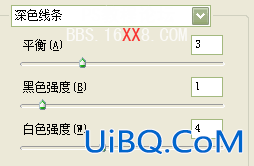
步骤二:ctrl+alt+shift+e盖印图层,得到图层2,执行TOPAZ滤镜,参数自定(优艾设计网_Photoshop技巧教程这一步只是稍稍的锐化一下,亲们不要下狠手哦o(∩_∩)o)
步骤三:创建新的调整图层

参数如图:
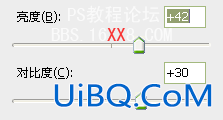
步骤四:ctrl+alt+shift+e盖印图层,得到图层3,执行滤镜——滤镜库——海报边缘
参数如图:
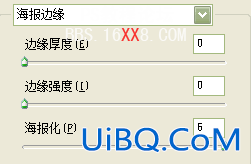
步骤五:ctrl+alt+shift+e盖印图层,得到图层4,选取加深工具,加深阴影部位使五官更立体~参数在20--35之间就好~~~~~~~~~
好啦,一张利用滤镜库做出的仿手绘图图就完成了,还不错吧~如果你喜欢,别忘了支持眠哦~










 加载中,请稍侯......
加载中,请稍侯......
精彩评论